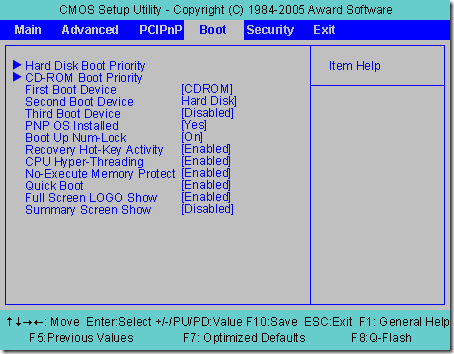Recentemente, ho installato una nuova copia di Windows Vista su un nuovo PC nel nostro ufficio e tutto è andato bene. Non ho avuto errori o problemi durante l'installazione. Così ho estratto il CD e riavviato il computer, solo per mostrare questo messaggio di errore:
Bootmgr is missing. Press ctrl-alt-del to restart.
Favoloso! Una nuova installazione di Windows Vista e non funziona. Quindi, dopo aver fatto qualche ricerca online, sono stato in grado di capire cosa stava causando il problema sulla mia macchina. In questo articolo, elencherò anche diversi altri modi per risolvere il problema perché può accadere in circostanze diverse.
In primo luogo, inizierò con le soluzioni più semplici nel caso in cui uno di quelli funzioni . In caso contrario, andremo alle soluzioni più complicate.
Metodo 1: scollegare i dischi rigidi secondari
Un motivo per cui è possibile che Bootmrg sia mancantel'errore è dovuto all'installazione di più dischi rigidi di diversi tipi. Ad esempio, se si dispone di un'unità SATA e un'unità SCSI secondaria, si potrebbe finire per avere questo problema.
Una soluzione semplice è quella di scollegare la seconda unità e quindi riavviare. Se Vista si avvia correttamente, quindi ricollega il disco rigido secondario e riavvia di nuovo. Speriamo che il problema scompaia.
Se il messaggio ritorna quando colleghi l'HDD secondario, dovrai disconnetterlo di nuovo, reinstallare Vista con una sola unità, estrarre il CD e riavviare. Windows verrà caricato correttamente. Quindi ricollega l'unità secondaria e riavvia.
Metodo 2 - Modifica priorità di avvio del disco rigido
Un'altra semplice impostazione che è possibile controllare per risolvere il problema è la sequenza di avvio e la priorità di avvio nel BIOS. Innanzitutto, assicurati che l'HDD sia il numero 1 nella sequenza di avvio, non Floppy Drive o CDROM, ecc.
Come puoi vedere da l'immagine sopra, CDROM è impostato come primo dispositivo di avvio. Vogliamo cambiarlo su Hard Disk. In secondo luogo, se hai un'opzione per la priorità di avvio del disco rigido, come nella schermata sopra, vuoi scegliere il disco rigido (se hai più di un disco fisico) su cui è installato Windows Vista.
Se modifichi entrambe queste impostazioni sul dispositivo di avvio e sul disco rigido corretti, non dovresti più avere l'errore Bootmrg mancante!
Metodo 3 - Scollega qualsiasi dispositivo USB
Ho letto in diversi punti che le persone hanno lasciato le unità flash USB collegate ai loro computer per un lungo periodo di tempo e se si installa una patch di aggiornamento di Windows quando l'unità USB è collegata e quindi riavviata, finirai per ricevere questo messaggio in Vista.
Vai avanti e scollega tutte le unità flash USB che potresti aver collegato al computer e poi riavvia. Se anche questo non funziona, continua a leggere i modi più avanzati per risolvere il problema!
Metodo 4 - Ricostruisci l'archivio BCD
Il quarto metodo è un po 'più complicato, ma potrebbe essere richiesto se nient'altro ha funzionato per te. In primo luogo, assicurati di avere una sola partizione attiva e che sia impostata sulla partizione su cui è installato Windows Vista. Se hai più di una partizione attiva, avrai dei problemi.
Quindi ricostruisci l'archivio BCD utilizzando lo strumento bootrecnell'ambiente di riparazione di Windows Vista. Puoi farlo inserendo il DVD di Vista e scegliendo Ripristina il tuo computer.
Quindi scegli il sistema operativo, quindi fai clic su Prompt dei comandinel Opzioni di ripristino del sistema.
Ora digita il seguente comando al prompt e premi Invio:
Bootrec /RebuildBcd
Se trova il Installazione di Windows, ti chiederà di aggiungere la voce, quindi digita Sì. Se non è in grado di individuare alcuna installazione di Windows, è necessario rimuovere l'archivio BCD e ricrearlo. Digitare i seguenti comandi, se questo è il caso:
Bcdedit /export C:\BCD_Backupren c:\boot\bcd bcd.old Bootrec /rebuildbcd
Si noti che è necessario modificare C: nella partizione su cui è stato installato Windows Vista. Ora riavvia il computer con il DVD Vista ancora all'interno. Scegli l'opzione di riparazione e lascia che ripari l'installazione di Vista. Riavvia ancora e il tuo problema dovrebbe essere risolto.
Metodo 5 - Copia il file bootmrg da un altro computer
Infine, puoi provare a copiare il file da un computer funzionante di Windows Vista e metterlo nella directory appropriata sul computer che non si avvia correttamente. Bootmrg si trova nella radice dell'unità C (o in qualsiasi altra unità è installato Vista), ma è visibile solo se si visualizzano file del sistema operativo protetti.
In pratica, apri Risorse del computer, fai clic su Organizza, fai clic su Opzioni cartella e ricerca, fai clic sulla scheda Visualizza, quindi seleziona il pulsante di opzione Mostra file e cartelle nascostee deseleziona la casella Nascondi i file del sistema operativo.
Ora vai sul tuo drive C e copia il file bootmrg su una chiavetta USB o su un CD. Poi vai su un altro computer e fai il boot con il DVD di Vista inserito o avvialo usando un qualche tipo di disco di avvio di Vista. Copia il file nella stessa posizione e riavvia il computer senza il DVD di Vista e spero che non si debba più ricevere questo messaggio!
Se hai ancora problemi con bootmgr, per favore inserisci il tuo problema nei commenti sezione e cercherò di aiutare! Buon divertimento!